AI如何生成公文文档 点击使用AI助手 了解更多
发布于 2024-08-22 admin 501 编辑
本文为转载:原文链接
如何使用WPS的公文AI?
整个过程,分为两步:
今天,我们一起来体验一下
-
下载并安装公文AI版的WPS
现在的公文AI这个功能,还处于测试当中,所以,要体验公文AI,需要先将自己电脑上的WPS软件,升级到公文AI的版本。
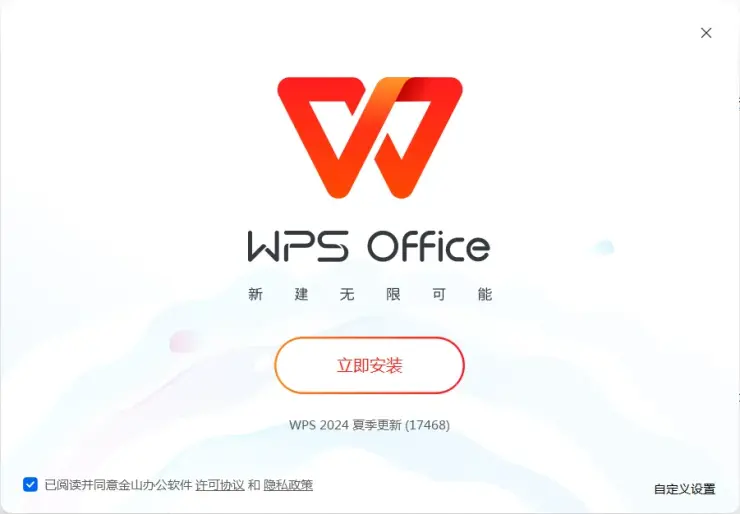
经常需要写公文,想要提前体验的朋友,可以文末联系我们,获取内测安装包。
安装过程,比较简单,直接默认安装,下一步就可以。
-
开启公文AI模式
公文AI版的WPS安装升级好以后,打开WPS,登录账号,然后新建一份Word文字文档。
点击菜单栏的【会员专享】-公文工具、

这个时候,WPS会进入公文模式,在公文模式下,WPS提供了:AI帮我写、AI伴写、AI排版。

我们可以借助【AI帮我写】,来让AI辅助生成一份公文。
比如,这里,我们要写一份关于暑期防溺水安全的通知。
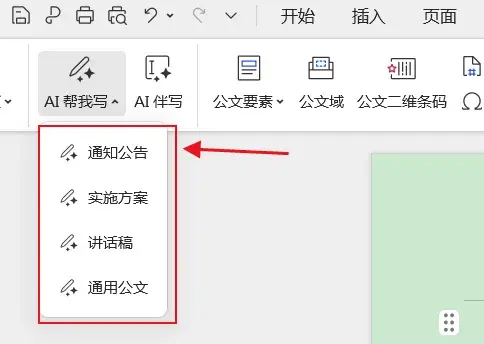
点击【AI帮我写】-通知公告
这个时候,AI生成的文字风格,就是按照公文行文的通知风格来生成的。
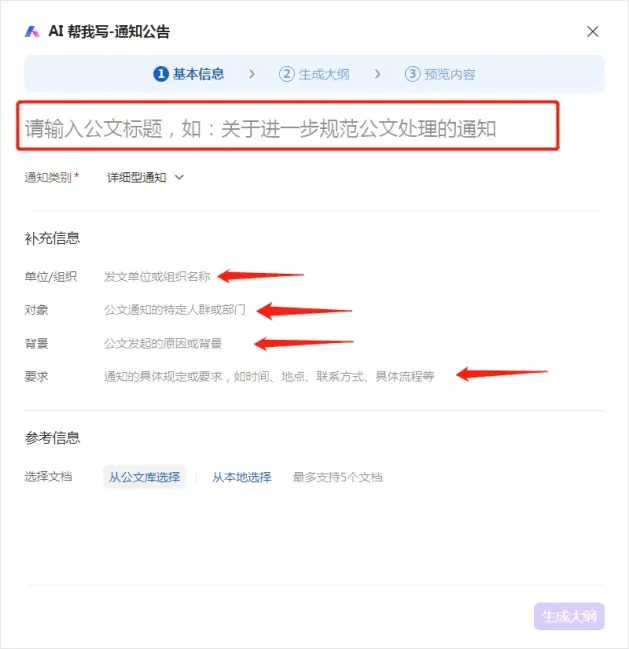
将这些信息填好之后,直接点击【生成大纲】
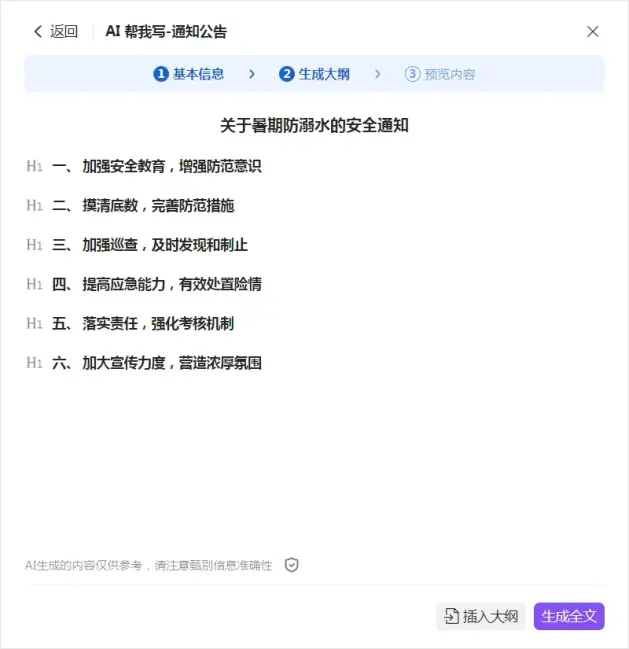
公文AI依据设置要求,生成了一份大纲。接下来,点击【生成全文】
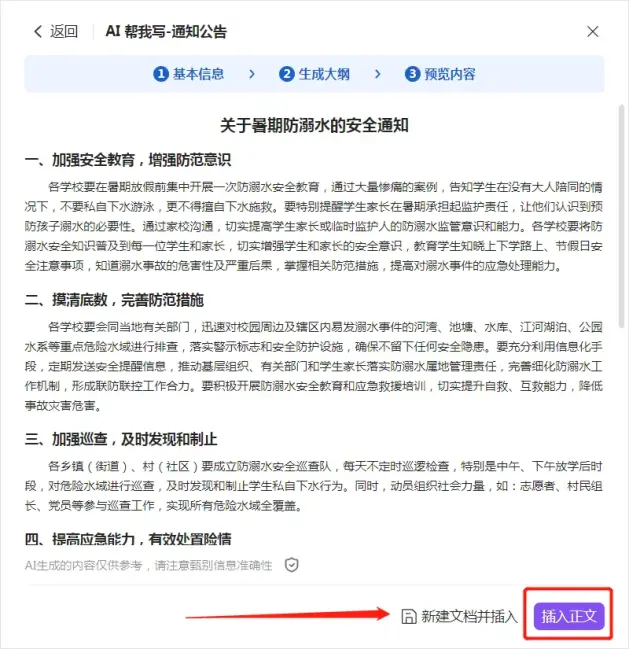
点击【插入正文】,即可将整份通知,插入到文档中。
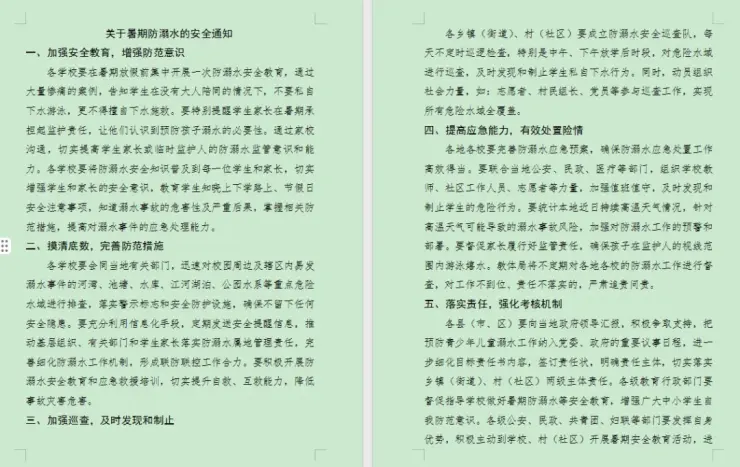
是不是非常的方便!这里,如果对AI生成的文字内容,有想修改的地方,可以直接在文档中进行修改。
甚至,还可以结合我们之前给大家介绍过的【AI伴写】功能,来进一步的修改和写作公文。
文字写作完成后,最后结合【AI排版】,生成一份符合公文标准格式的通知:

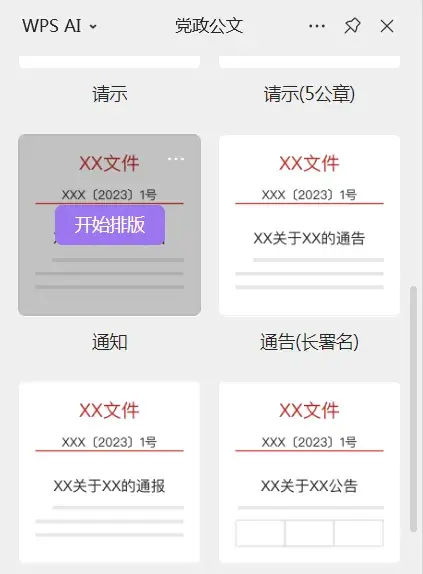
这里,WPS公文AI提供了各种公文标准格式模版,支持一键选择使用。
我们选择通知,即可将公文AI生成的文字,按照通知标准格式一键排版。
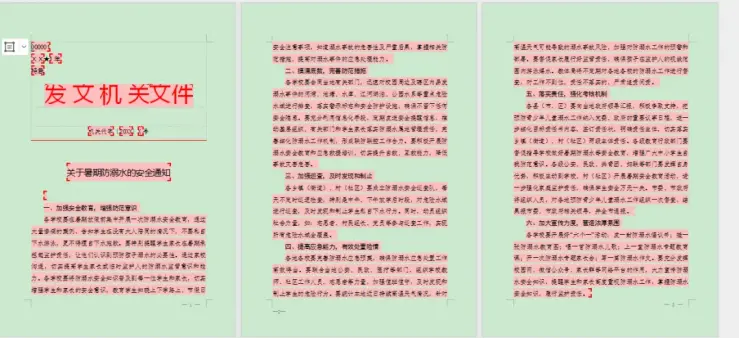
这样,一份完整的暑期防溺水安全通知,就完成了。

